Visualização de chamados #
Ao logar na nova Central de Serviços, observe que o menu apresenta 3 opções:
- Serviços
- Meus Chamados
- FAQ
Clique no menu “Meus chamados” para apresentar a sua lista de solicitações de suporte.
Filtros #
O GLPI apresenta 7 principais filtros de busca pré configurados em 7 botões:

Todos – Lista todos os seus chamados (solicitações de suporte);
New – Lista apenas os seus chamados cujo status é “novo”, ou seja, solicitações de suporte que não foram atribuídas a nenhum prestador e não passou por nenhum acompanhamento;
Assigned – Lista apenas os seus chamados cujo status é “em andamento”, ou seja, solicitações de suporte que já possuem um prestador atribuído e já está em acompanhamento; Também lista seus chamados observados
Aguardando Aprovação – Lista os chamados cujo status é “Pendente”;
Validar – Lista os chamados que passaram por algum fluxo de aprovação e aguardam validação de outro prestador;
Solved – Lista os chamados que foram solucionados, mas que aguardam aprovação para serem fechados;
Fechado – Lista os chamados finalizados;
Filtros avançados #
É possível realizar buscas avançadas dos seus chamados (solicitações de suporte) com filtros específicos.
Ao clicar no menu “Meus Chamados” é apresentada uma caixa de filtros:
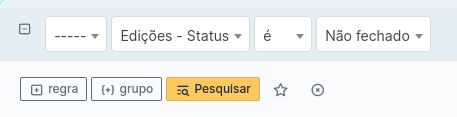
O filtro selecionado por padrão apresenta todos as solicitações de suporte que ainda não foram finalizadas, cujo status é “Não Fechado”
É possível realizar diversas combinações de filtros para uma busca mais específica. Basta clicar no botão (+regra) ou (+grupo)
Entre os filtros mais populares podemos listar os seguintes:
-
ID (Número do chamado)
-
Status
Visualização de anexos no chamado #
Observe que o campo “9) Arquivo” estará preenchido com “Documento anexado”
O anexo é disponibilizado logo abaixo dos dados de abertura do chamado ou abaixo de uma resposta.
Para visualizar o anexo no chamado, clique no link criado que contém em seu final o nome: “Arquivo”








Redes Sociais